本文由AI翻译
插入首字下沉
首字下沉是指在段落或章节开头使用的大号大写字母。首字下沉的大小通常跨越多行。
要在文档编辑器中添加首字下沉,
- 将光标放置在所需段落内,
- 切换到顶部工具栏的插入选项卡,
- 点击顶部工具栏上的
 首字下沉图标,
首字下沉图标, - 在打开的下拉列表中,选择您需要的选项:
- 文本中
 - 将首字下沉放置在段落内。
- 将首字下沉放置在段落内。 - 边距中
 - 将首字下沉放置在左边距中。
- 将首字下沉放置在左边距中。
- 文本中
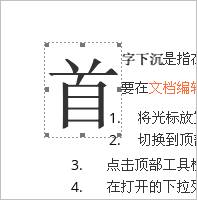 所选段落的第一个字符将被转换为首字下沉。如果您需要首字下沉包含更多字符,请手动添加:选择首字下沉并输入您需要的其他字母。
所选段落的第一个字符将被转换为首字下沉。如果您需要首字下沉包含更多字符,请手动添加:选择首字下沉并输入您需要的其他字母。
要调整首字下沉的外观(如字体大小、类型、装饰风格或颜色),请选择字母并使用顶部工具栏的主页选项卡中的相应图标。
当选中首字下沉时,它会被一个框架包围(用于在页面上定位首字下沉的容器)。您可以通过拖动其边界快速更改框架大小,或使用将鼠标光标悬停在框架上后出现的 图标更改其位置。
图标更改其位置。
要删除添加的首字下沉,请选择它,点击插入选项卡上的![]() 首字下沉图标,并从下拉列表中选择无
首字下沉图标,并从下拉列表中选择无  选项。
选项。
要调整添加的首字下沉参数,请选择它,点击顶部工具栏插入选项卡上的![]() 首字下沉图标,并从下拉列表中选择首字下沉设置选项。首字下沉 - 高级设置窗口将出现:
首字下沉图标,并从下拉列表中选择首字下沉设置选项。首字下沉 - 高级设置窗口将出现:
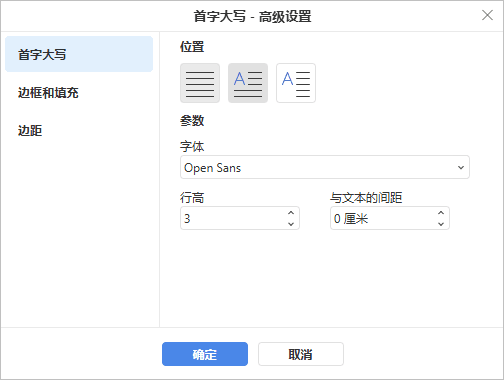
首字下沉选项卡允许调整以下参数:
- 位置用于更改首字下沉的放置位置。选择文本中或边距中选项,或点击无删除首字下沉。
- 字体用于从可用字体列表中选择字体。
- 行高用于定义首字下沉应跨越的行数。可以选择1到10之间的值。
- 与文本的距离用于指定段落文本与首字下沉框架右边界之间的间距。
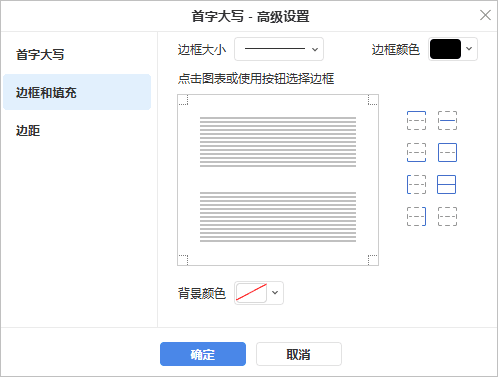
边框和填充选项卡允许在首字下沉周围添加边框并调整其参数。包括以下内容:
- 边框参数(大小、颜色和有无) - 设置边框大小,选择其颜色,并选择要应用这些设置的边框(上、下、左、右或它们的组合)。
- 背景颜色 - 选择首字下沉背景的颜色。
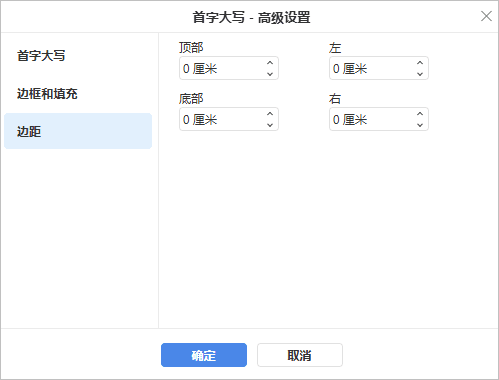
边距选项卡允许设置首字下沉与其周围上、下、左和右边框之间的距离(如果之前已添加边框)。
添加首字下沉后,您还可以更改框架参数。要访问它们,请在框架内右键单击并从菜单中选择框架高级设置。框架 - 高级设置窗口将打开:
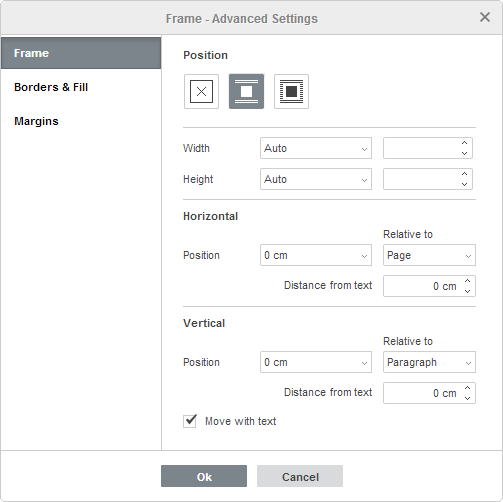
框架选项卡允许调整以下参数:
- 位置用于选择内嵌或环绕样式。您还可以点击无删除框架。
- 宽度和高度用于更改框架尺寸。自动选项允许自动调整框架大小以适应首字下沉。精确选项允许指定固定值。至少选项用于设置最小高度值(如果您更改首字下沉大小,框架高度会相应更改,但不能小于指定值)。
- 水平参数用于设置框架在选定单位中的位置,相对于边距、页面或列,或相对于这些参考点之一对齐框架(左、中或右)。您还可以设置水平与文本的距离,即垂直框架边界与段落文本之间的空间量。
- 垂直参数用于设置框架在选定单位中的位置,相对于边距、页面或段落,或相对于这些参考点之一对齐框架(上、中或下)。您还可以设置垂直与文本的距离,即水平框架边界与段落文本之间的空间量。
- 随文本移动用于确保框架随着其锚定的段落移动。
边框和填充以及边距允许调整与首字下沉 - 高级设置窗口中相应选项卡相同的参数。
文章: 标签:
浏览所有标签